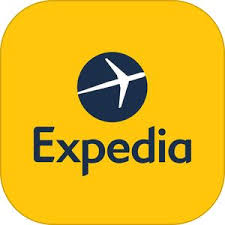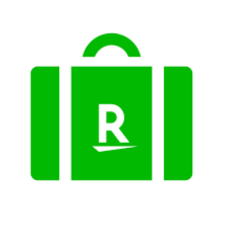モノカリでGoProを簡単にレンタル!|体験談と利用方法解説

先日念願のモルディブ旅行のために初めてレンタルサービスを使って、一度使ってみたかったGoProをレンタルしてみました!
1回使ってみたいけど高いしどうしようかな…と思っていたところレンタルサービスを見つけて実際に使ってみて、サービスも簡単に利用出来たし、GoProの性能も試すことが出来てめちゃくちゃ満足です^^
今回はネットで手軽に申し込みして利用できる、最近増えているレンタルサービスの中から”モノカリ“さんのサービスを利用してみたので、体験談と実際の利用手順などを詳しく解説していきます。
レンタルって申し込みとか、受け取り・返却などの手続きが何だか面倒なんじゃないかという勝手なイメージを持っていたのですが、実際に利用してみると申し込みから利用・返却までとっても簡単で手軽に利用できることが分かりました。

旅行直前にGoProレンタルしてみよう!と思いつき利用したのですが、出発直前でも手軽に利用できたのでとっても助かりました^^
今後もまた機会があれば利用したいと思うほど良かったので、レンタルサービスがどれくらい簡単に利用できるかを体験談とともに詳しくご紹介したいと思います^^
高いカメラをいきなり買うのはちょっと…という方にも、購入前のお試しで一度レンタルしてみるのもおすすめなので、参考にしていただけるとうれしいです。
GoProレンタルの全体の流れ
レンタルの流れは大まかに以下の3ステップです。
モノカリのWebサイトでレンタルする商品とレンタル期間を選んで、Webサイトからレンタルの申し込みと決済を行う。
すべてWebで手続き完了出来るので、スマホからでも手軽に利用できるのがおすすめポイント。
申込の時に指定した場所で商品を受け取る。
GoProは自撮り棒などの撮影に便利な周辺機器も含まれているので、受け取ったらそのまますぐに使えて便利。
商品を返却用の箱に入れて、コンビニや郵便局で商品の配送手続きを行って完了。
最初に商品が届いた時に返却時の伝票まで一緒に入っているので、自分では何も用意しなくて良くて、返却までが本当に簡単。
レンタルサービス初心者の私でも申し込みから返却まで簡単に出来たので、実際にどんな感じで利用したかを詳しくご紹介します。
STEP1:レンタル申し込み
レンタルする商品を選ぶ


まずはモノカリのWebサイトでどんな商品がレンタル出来るのかを確認して、レンタルする商品を選びます。
今回私はGoProをレンタルするという事は事前に決めてサイトを見ていたのですが、実際にモノカリのサイトでGoProを見てみると色んなモデルやセット内容があって、かなり迷いながら商品を決めました。
モノカリではGoProは基本的に初心者用セットというものになっていて、GoPro本体以外にも
- 充電器
- 予備バッテリー
- 水中撮影用ケース
- 自撮り棒
- SDカード
など撮影に便利な周辺アイテムも一緒にセットでレンタルできるようになっているので、これ1つ借りれば他には何も用意せずすぐに撮影ができます。
他にもレンタルのセットに入っているSDカードをそのまま買い取ることができるプランなどもあり、レンタル料が少しずつ違うので本当に必要かどうか検討しながら絞っていきました。
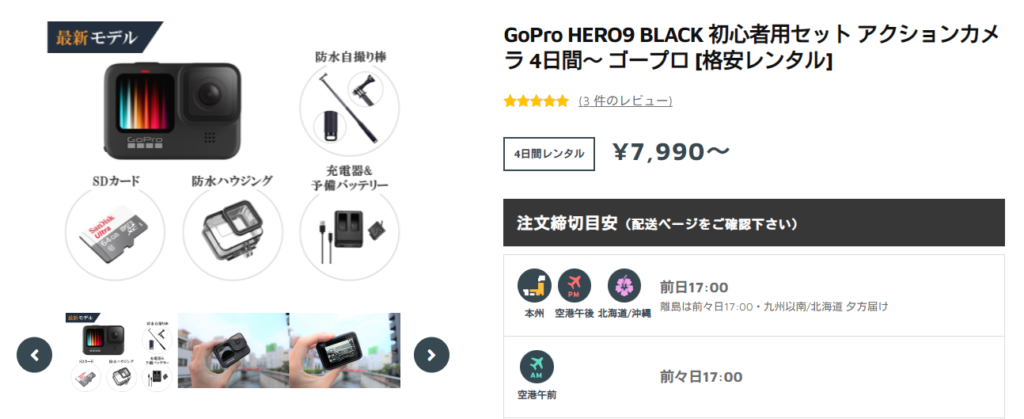
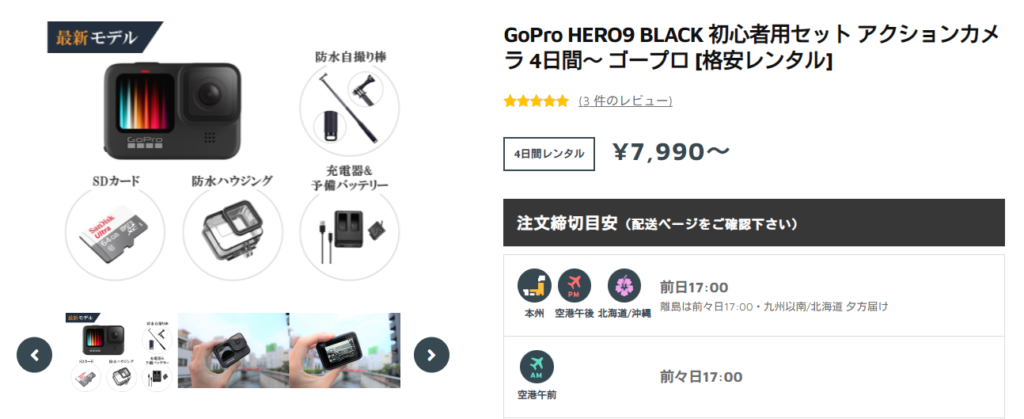
私は今回色々調べて、そこそこ新しいモデルで自撮りもしやすい、GoPro HERO9 BLACK初心者セット
こちらのセットも、防水ケース含め旅行先での撮影に必要になりそうなアイテムはすべて入っているので、他には何も用意せずこちらをレンタルして旅行先に持っていくだけにしました。
レンタルする商品を決めたら、サイトから申し込みの手続きに進みます。
レンタル期間を選択する
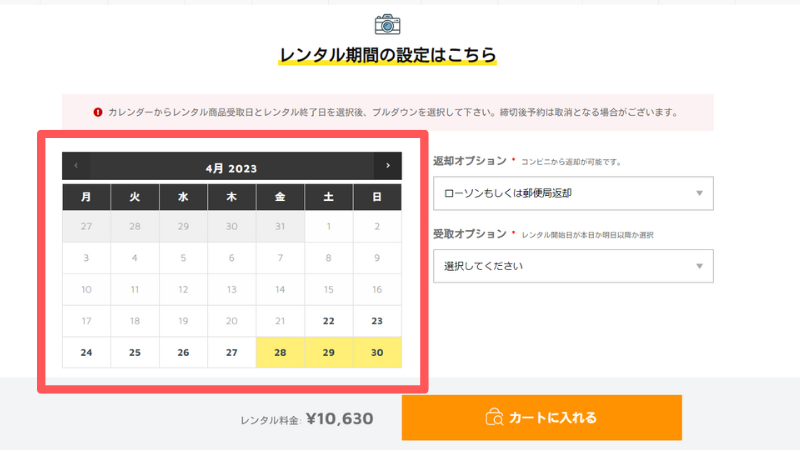
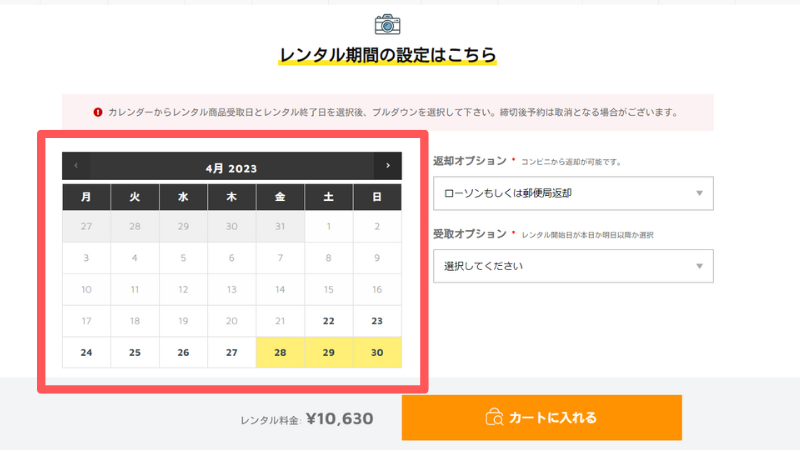
商品が決まったら、商品ページの下に行くと出てくるカレンダーから、レンタルする期間を選択します。
ここでは旅行の期間を指定しないように注意が必要です。
レンタル開始日はご自身が商品を受け取ることが出来る日を、レンタル終了日はご自身が返却手続きに行ける日を選びましょう。
心配な方は、商品を受け取ってから使うまでに動作確認をしたり、返却前に写真のデータを移すための時間を考えて、少し余裕を持った期間を指定すると良いかと思います。



今回私は10日間の旅行で使うためにサービスを利用しましたが、出発前日~帰宅の翌日で合わせて12日間のレンタル期間としました。
商品が届いた後の確認や、帰宅後に写真データをスマホに移す時間などが十分に取れたので良かったです。
商品受取のオプションを入力する
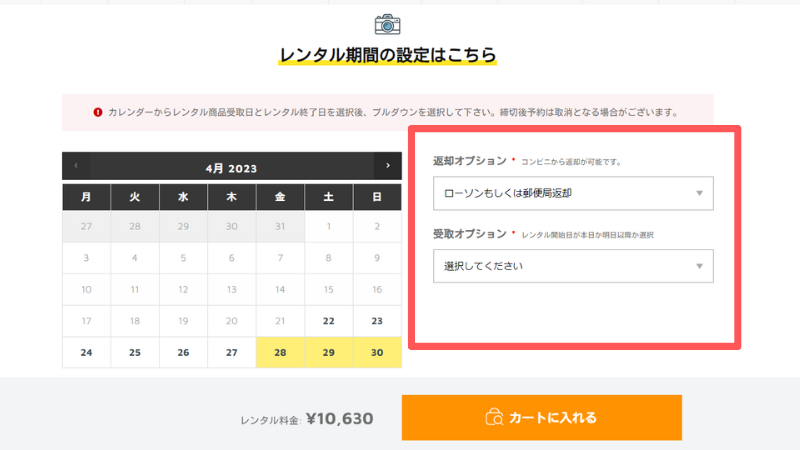
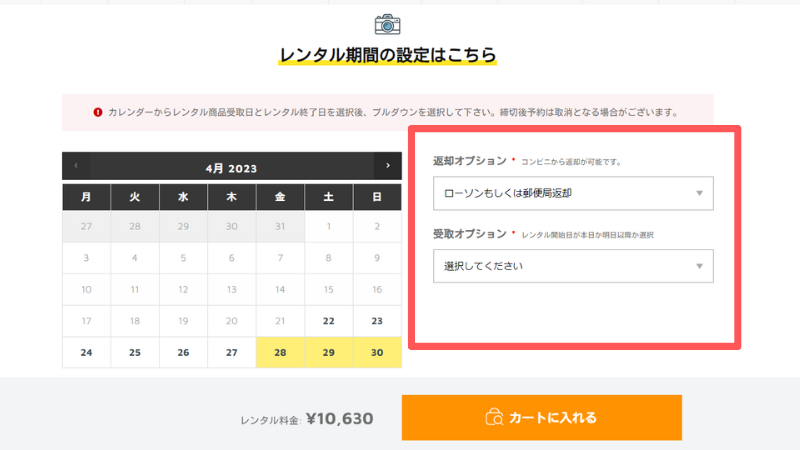
次に商品の受取・返却に関する情報を入力していきます。


返却についてはコンビニか郵便局のみとなりますが、受取については
- 自宅
- 全国の空港
- 全国のホテル
- 郵便局
- 新宿店舗
から商品の受取場所を選ぶことが出来るので、旅行前に自宅で受け取るのが難しい場合には、空港や旅行先など旅の途中で受け取ることができるのがありがたいです^^
当日受取の場合は受取方法がかなり限られていたり追加料金がかかったりするので、スケジュールに余裕を持って利用するのが良いです。


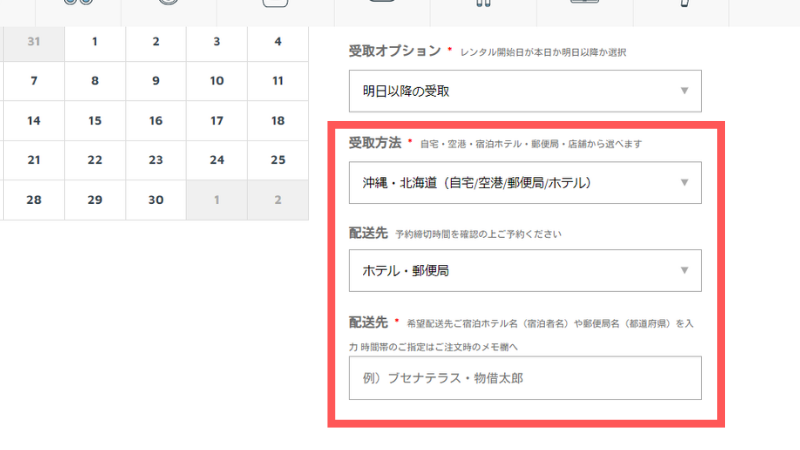
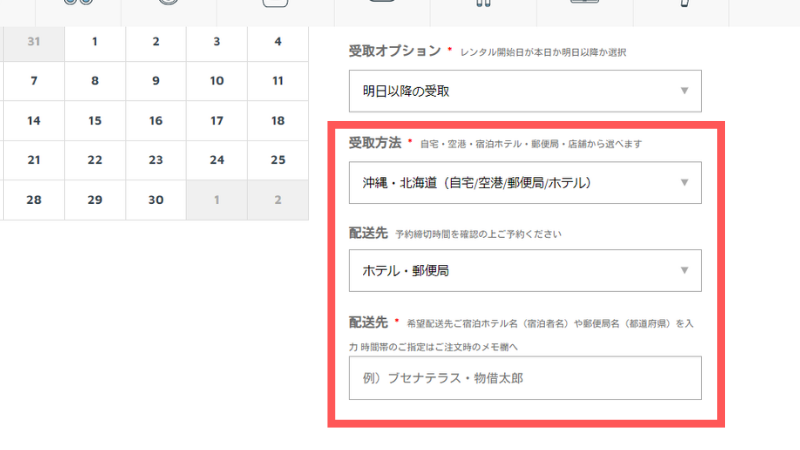
自宅での受取の場合は時間帯や宅配ボックスなど選択することができます。
自宅以外の場合は受取可能な空港を選択するか、受け取り場所に指定するホテルの名前や郵便局の支店名などを入力します。
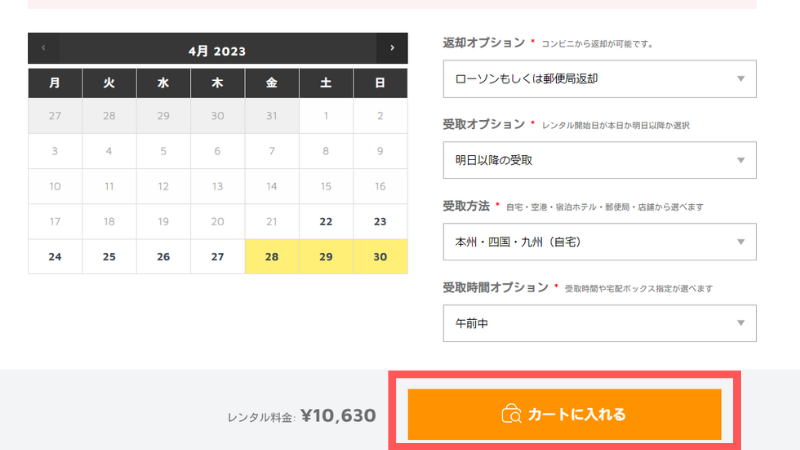
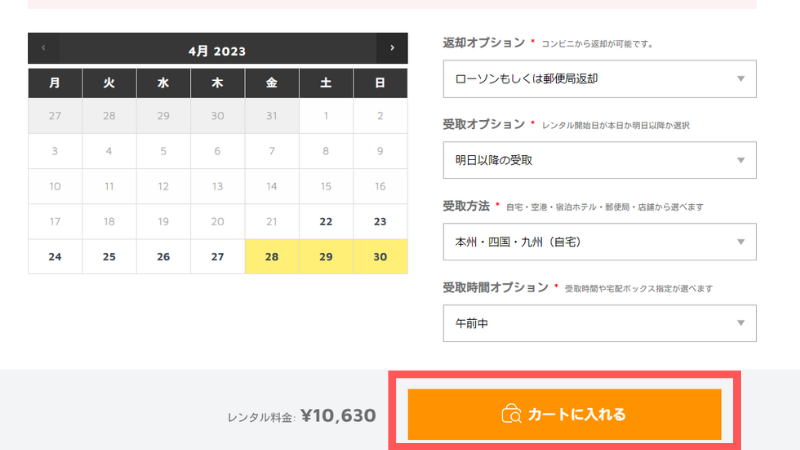
ここまで入力が出来たら、カートに入れるボタンをクリックして次のステップに進みます。
届け先・支払情報を入力して申し込む
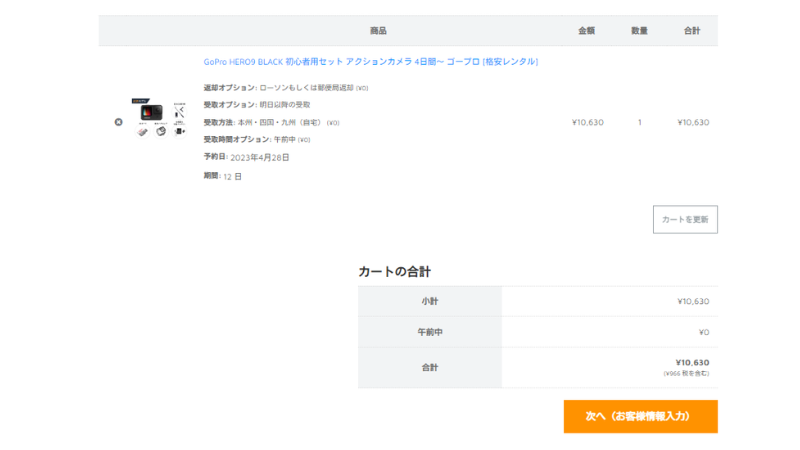
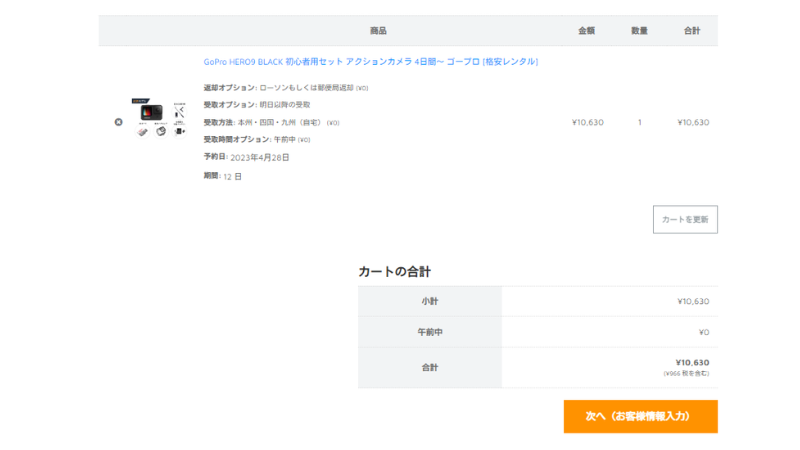
カート画面であらためてレンタルする製品や選んだオプションの内容を確認して、問題なければお客様情報の画面に進みます。
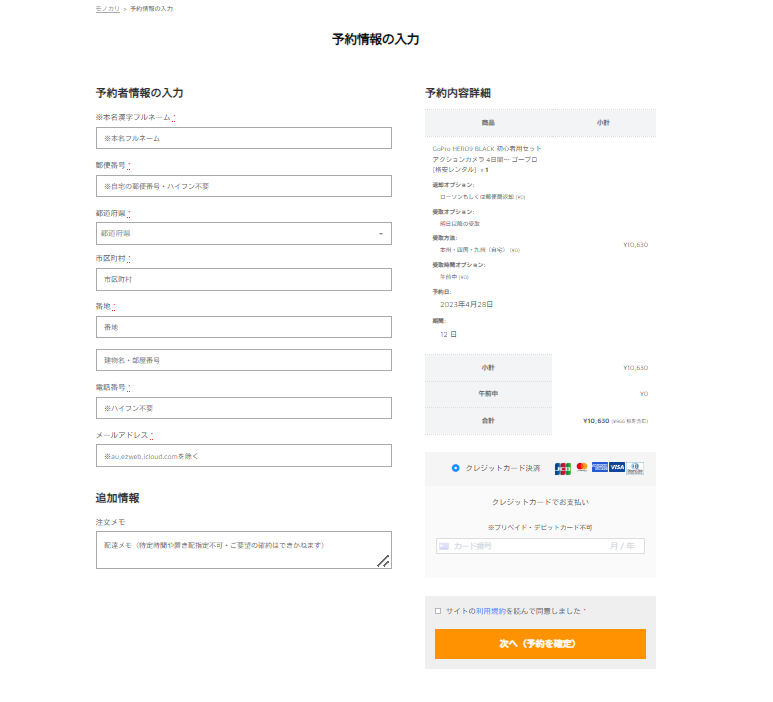
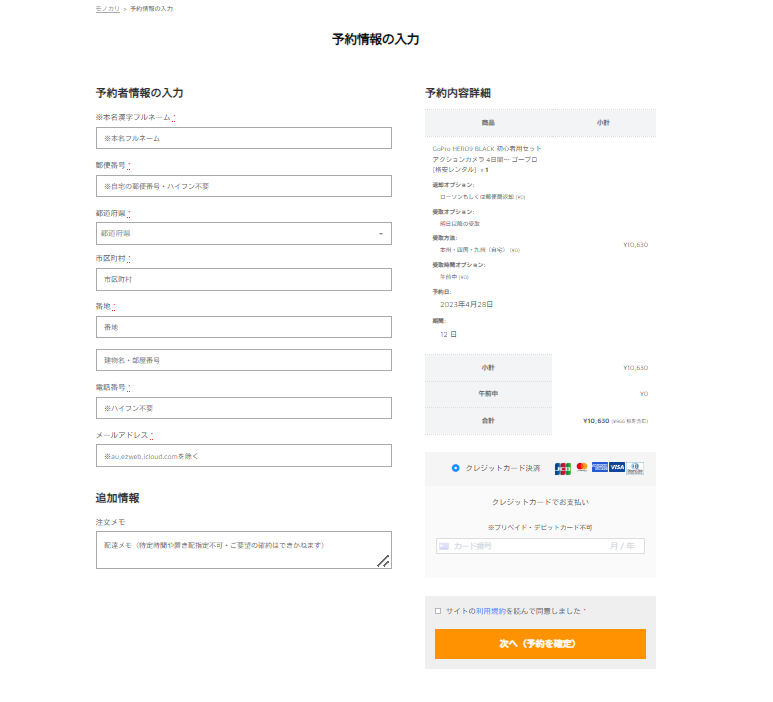
この画面で
- 予約者情報
- 追加情報(あれば)
- クレジットカード情報
を入力すればもう予約が完了します。
受取場所を自宅にした場合は、ここで入力した住所に届くので、間違えないように入力しましょう。
ここで備考欄に何か伝えたいことやリクエストがあれば入力するのですが、私はFAQのページを見ていた時に、セットに入っている自撮り棒ははリクエストがあれば三脚機能付きの自撮り棒に変更出来ると記載があったので、三脚機能付きの自撮り棒に変更をお願いしたい旨をこの欄に記載しておきました。
全ての入力が完了したら、「次へ」をクリックすると、クレジットカード決済処理がされ、決済が完了するとその場ですぐに予約が確定します。
あとは商品が送られてくるのを待つだけと、とっても簡単に手続き出来てしまいました。


登録したメールアドレス宛てに、予約完了のメールが届いていました。
STEP2:商品受け取り・利用
商品を受け取り、動作確認する


受取日の数日前に、商品の発送が完了したというメールが届き、追跡番号も一緒に送られてきました。


今回私は自宅受取にしましたが、レンタル開始日の指定時間にこんな感じの小さめの段ボールで届きました。
荷物を受け取ったら、箱を開けて中身を確認。




箱の中にはレンタルした製品と、返却時の伝票が入れられていました。


黒いケースの中に本体や付属品・マニュアルなどセットの内容が全て入っていたので、旅行にもこのまま持っていけました。
この時に念のため、GoPro本体の電源を入れて簡単な動作確認をしておきました。
不良品が届いた場合、すぐに対応可能なら代替品を送っていただけるようなので、届いたら早めに動作確認されることをおすすめします。


その他、荷物の中にリクエストした三脚付きの自撮り棒もちゃんと入っていました!
元々セットに入っている普通の自撮り棒が三脚付きのものに変更されると思っていたのですが、セットの普通の自撮り棒も入っていたので、2種類の自撮り棒が使えました。
GoProのアプリをダウンロードし、初期設定する


GoProのアプリを使えば撮影したデータをすぐにスマホに保存して見ることが出来るという情報を入手していたので、GoProの公式アプリを入れて初期設定をしておきました。
アプリの初期設定のやり方などもマニュアルに書かれていたのでとっても助かりました^^


アプリ入れてスマホとGoProを接続すると、スマホからGoProを遠隔操作してモードを切り替えたりシャッターを押すことが出来てとても便利でした。
GoProをレンタルされる方は、ぜひアプリを活用されることをおすすめします^^
旅行先で利用する


撮影に必要なもの全てが揃っているセットやマニュアルのおかげで使い方に困ることもなく、旅行先で快適に使うことができました^^
2種類の自撮り棒を使い分けて、水中や景色の撮影・サンセットのタイムラプス撮影などたくさんの用途で撮影ができて、初めてのGoProでしたがしっかり使いこなすことが出来ました!
GoProで特に良かったのが、水中での静止画や動画がとてもクリアできれいに撮影できたことです。



ここはスマホだけにせず、GoProをレンタルして行って良かったと思いました
STEP3:商品返却
撮影データを保存し、返却の準備をする


旅行から帰った翌日をレンタル終了日にしていたので、帰宅後は忘れないようにGoProアプリを使って撮影したデータをすべてスマホに移しておきました。
その後GoPro本体に入っていたSDカードのデータを削除して、返却準備をしました。
モノカリでSDカード買い取りプランというものもありましたが、今回私は買い取りプランでなくても全く問題なかったので、少しでも費用を抑えるためにも個人的には必要ないかなと思いました。
返却する時は汚れなどをきれいにして、受け取った時と同じ状態にします。



細かい部品も入っていたので、無くなっているものがないかしっかり確認しました
最初に商品が入っていた箱に、受け取った時と同じように商品を入れて、伝票に自分の情報を記入して貼り付けたら、返却の準備は完了です。


返却日当日にはこのようなリマインドメールが来たので、返却し忘れることはないかと思います。
返却はコンビニ(ローソンのみ)か郵便局ででき、送料は着払いとなるのでその場で支払う必要がないので、荷物を渡すだけで完了しました。


返却先に商品が到着したら、返却完了のメールが届きました。
この後商品の確認をして何かあれば連絡がくるという事でしたが、私はその後特に連絡が無かったのでこのままレンタル終了となりました。
初めてのレンタルサービス利用体験【まとめ】
今回旅行先でGoProという事で初めてレンタルサービスを利用してみましたが、初めての人でも迷うことなく簡単に利用でき、また撮影に必要なもの全てが一緒にレンタルできて、自宅にいながら必要なものが揃うというのがとても便利だなと思いました。
今後購入するかどうかの参考に商品を試すこともできて良かったです。
またサポートのメールやマニュアルなど、モノカリのサービスもすごく丁寧て安心してサービスが利用できました。
今後もレンタルすることがあればぜひモノカリを利用したいなと思います。
この体験が、GoProをレンタルしようかどうか検討されている方や、レンタルサービスを検討されている方の参考になるとうれしいです^^